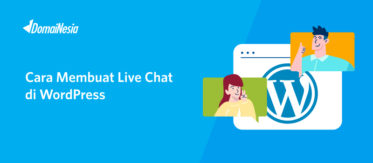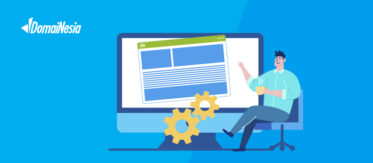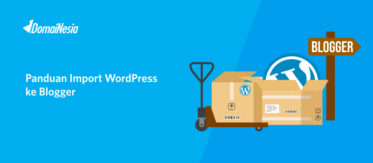
Cara Login Halaman Admin Prestashop
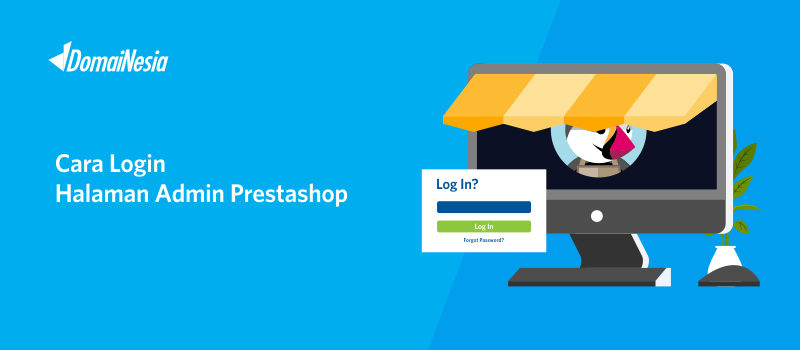
Prestashop adalah salah satu Content Management System yang berfungsi sebagai toko online. Selain Prestashop terdapat beberapa CMS lainnya seperti Magento atau OpenCart. Prestashop dipilih karena mudah, ada beragam tutorial, dapat dilakukan kustomisasi sesuai keinginan serta dapat menggunakan pengaturan bahasa Indonesia. Pada tahun 2016, Prestashop juga berhasil menjadi Best eCommerce Software dalam CMS Critic Award. Prestashop memiliki beberapa tampilan dashboard baik untuk customer ataupun untuk admin si penjualnya. Untuk melakukan instalasi Prestashop, kamu bisa ikuti Cara Install Prestashop Melalui Softaculous. Setelah proses instalasi prestashop selesai, biasanya akan muncul URL admin. Kamu bisa akses halaman admin melalui URL tersebut. Namun terkadang user lupa dan bingung ketika ingin mengelola halaman admin. Untuk itu pada panduan kali akan akan dijelaskan cara login admin prestashop.
Cara Login Admin Prestashop
Adapun cara login admin prestashop dapat melalui URL admin yang dibuat atau melalui Softaculous Apps Installer.
Login Melalui URL Admin
Ketika pertama kali membuat toko online berbasis Prestashop, kamu akan mengisi beberapa form instalasi. Beberapa form tersebut diantaranya terdapat Admin Folder yang nantinya akan menentukan URL halaman admin.
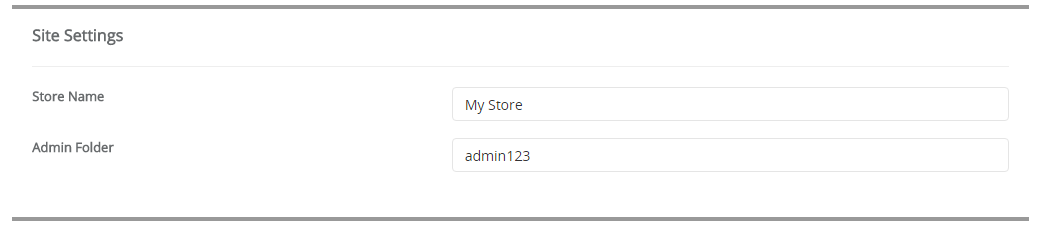
Secara default, URL admin adalah admin123. Sehingga ketika diakses biasanya namadomain/admin123. Namun kamu bisa menggantinya sesuai keinginan.
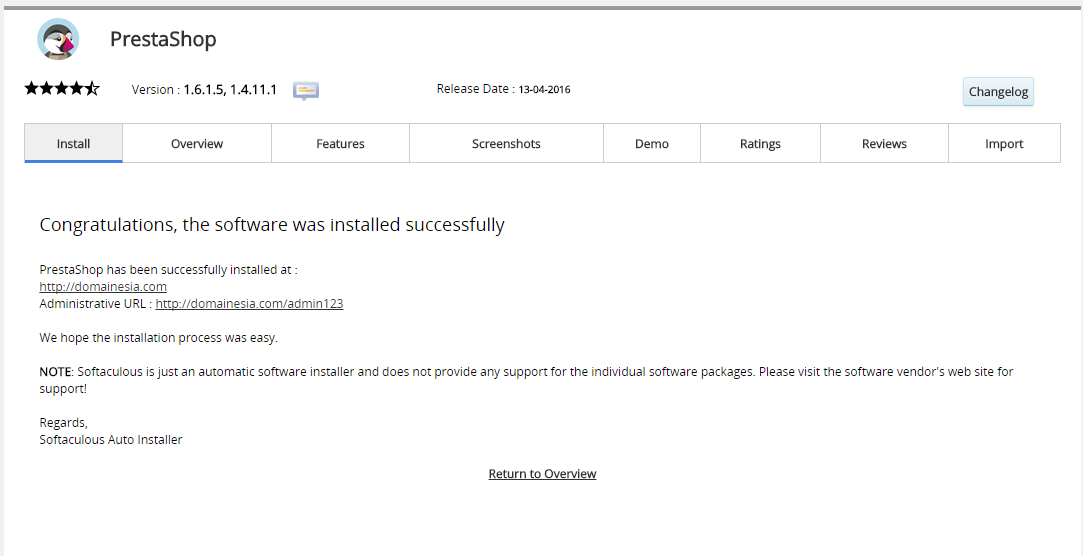
Baca Juga: Cara Mengubah Prestashop Menjadi Bahasa Indonesia
Login Melalui Softaculous Apps Installer
1. Login cPanel Hosting
Langkah pertama yang harus anda lakukan adalah login ke cPanel. Login cPanel dapat melalui https://namadomain/cpanel, sesuai email yang dikirim dari DomaiNesia mengenai Informasi Account Hosting. Bagi anda yang belum tahu cara login cPanel, silahkan baca di Cara Mudah Login cPanel Hosting.

2. Mengakses Softaculous Apps Installer
Setelah itu, silahkan tulis “softaculous” pada bagian kolom pencarian. Maka akan muncul menu Softaculous Apps Installer. Silahkan klik menu tersebut.
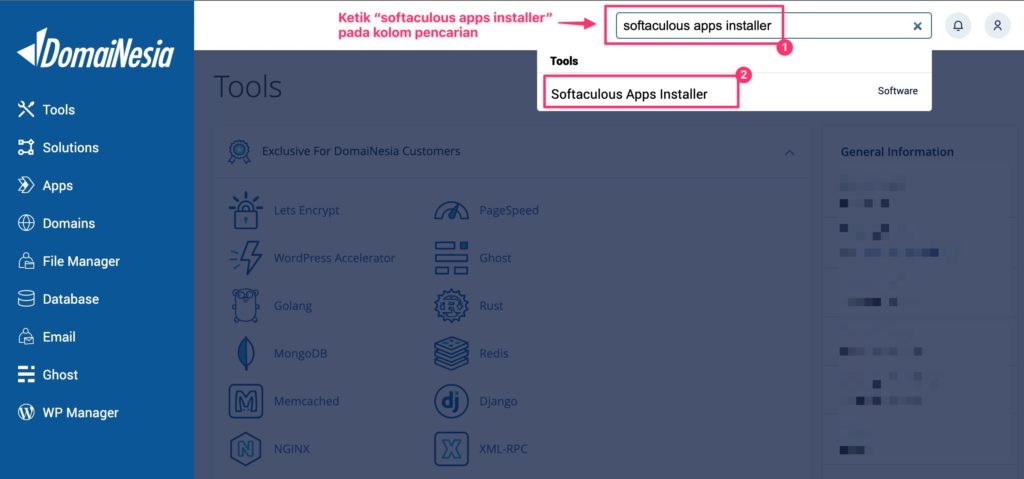
Baca Juga: Cara Menambahkan Akun Karyawan di Prestashop
3. Memilih Prestashop
Maka anda akan diarahkan ke dashboard Softaculous. Terdapat berbagai macam Content Management System (CMS) yang dapat anda pilih. Silakan tulis Prestashop pada bagian pencarian CMS. Jika sudah, silakan klik Prestashop.
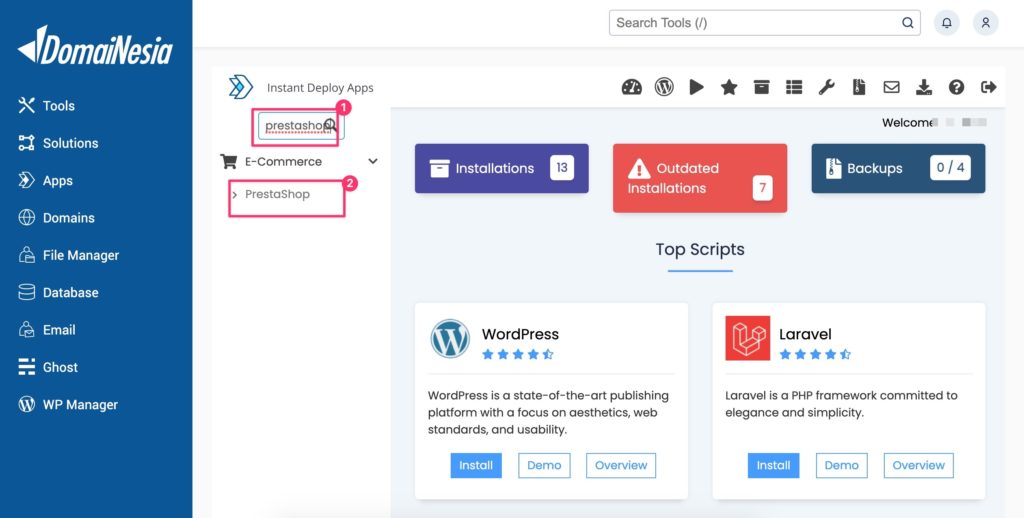
Pada bagian bawah terdapat beberapa domain/ subdomain yang terinstall Prestashop Silakan pilih domain/ subdomain kemudian klik gambar admin untuk login admin Prestashop.
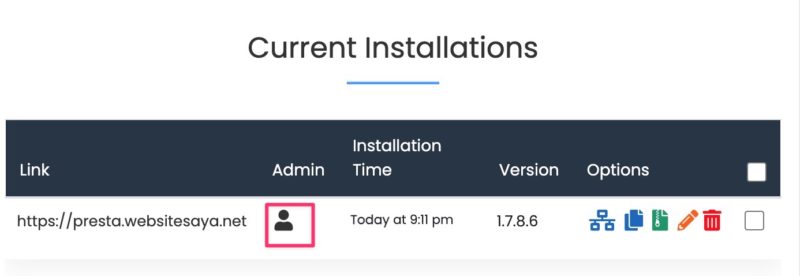
Tunggu sebentar hingga kamu diarahkan ke halaman admin prestashop.
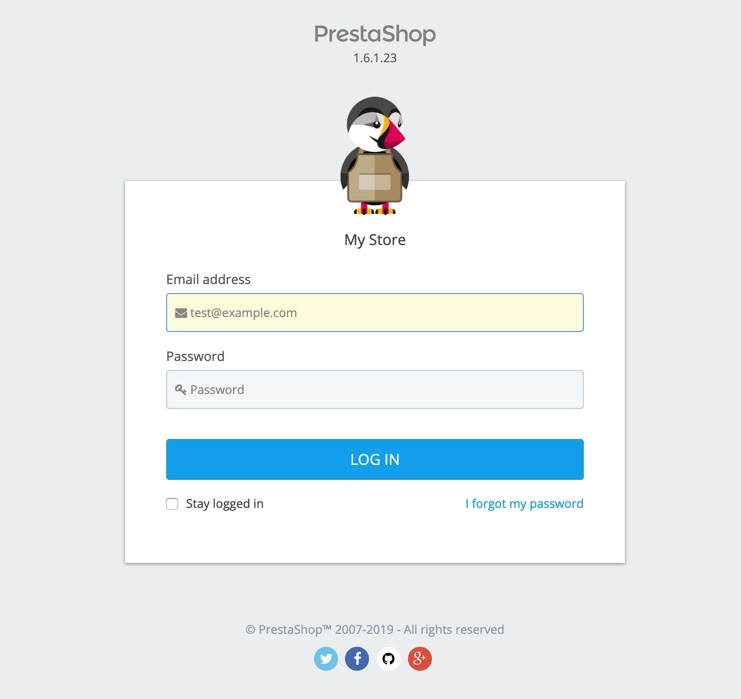
Kesimpulan
Untuk pemula, biasanya mengakses halaman admin prestashop cukup membingungkan. Karena tidak ada URL yang pasti kecuali kamu melakukan konfigurasi secara default. Di Softaculous, cara login admin prestashop sangatlah mudah. Kamu bisa membuka cPanel Hosting kemudian masuk ke dashboard Softaculous Apps Installer dan mengakses halaman admin prestashop langsung. Pastikan kamu ingat alamat email dan password login pretashop ya. Jika lupa, silakan ikuti panduan reset password prestashop. Salam DomaiNesia!
Baca juga: Cara Login Admin WordPress